Odată ce Microsoft trage fișa pe Windows 7, mulți, dacă nu majoritatea utilizatorilor, și-au îndreptat atenția asupra sistemului de operare Windows 10. Desigur, migrarea rețelei de calculatoare a unei întregi companii nu este atât de ușoară.
De aceea a fost creat Windows 7 Extended Support for Business, cumpărând companii încă 2 ani până când vor trebui să migreze.
Datorită acestei migrații constante, mediile de lucru hibride în care coexistă mașinile Windows 7 și Windows10 nu sunt neobișnuite. Ca atare, găsirea unei modalități de a-i face să lucreze împreună este esențială.
Având în vedere scenariul descris mai sus, o situație plauzibilă ar fi aceea de a partaja o imprimantă între un Windows 7 și un PC Windows 10.
Tocmai de aceea am creat acest ghid pas cu pas care vă va arăta exact ce trebuie să faceți pentru a partaja o imprimantă între două PC-uri cu sisteme de operare diferite.
Cum pot partaja o imprimantă pe Windows 7?
Procedura este destul de simplă și tot ce trebuie să faceți este să urmați pașii de mai jos:
- presa start
- Accesați Panoul de control
- Alege Vizualizați dispozitive și imprimante
- Aceasta este sub Hardware și sunet îndreptare
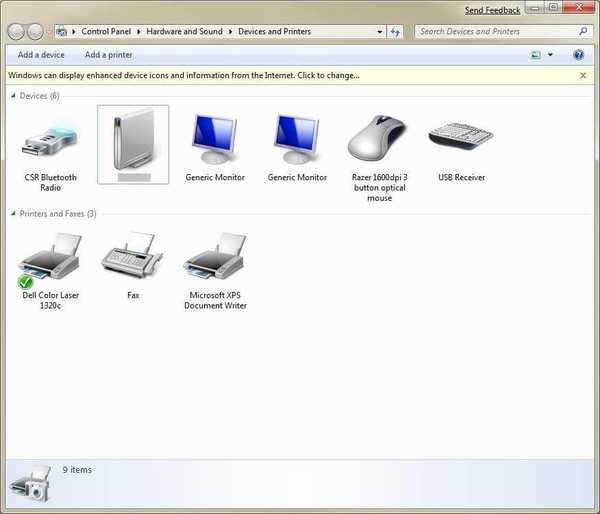
- Faceți clic dreapta pe pictograma imprimantei
- Clic Proprietăți imprimantă din meniul pop-up
- Du-te la Partajare filă
- Clic Distribuiți această imprimantă
- Clic O.K
În mod normal, dacă ar fi să partajați imprimanta cu un alt computer Windows 7, acești pași ar fi suficienți. Cu toate acestea, există câteva lucruri pe care trebuie să le cunoașteți despre diferențele dintre Windows 7 și Windows 10.
Nu pot partaja o imprimantă între Windows 7 și 10
Computerele cu Windows 7 furnizate de OCIO utilizează o versiune pe 32 de biți, în timp ce Windows 10 utilizează o versiune pe 64 de biți.
Dacă trebuie să partajați o imprimantă conectată pe un computer Windows 7 și doriți să o partajați cu un utilizator utilizând Windows 10, va trebui să furnizați driverul de imprimantă pe 64 de biți pe computerul Windows 7.
Puteți face acest lucru pur și simplu urmând acești pași:
- Conectați imprimanta la Windows 7 calculator
- presa start
- Du-te la Panou de control
- Mergi la Dispozitiv și imprimante
- Faceți clic dreapta pe imprimantă și alegeți Proprietăți imprimantă
- Accesați fila Partajare
- Clic Drivere suplimentare… .
- Bifați opțiunea pentru procesor x64
- presa O.K pentru a instala driverul
- Furnizați driverul necesar atunci când vi se solicită
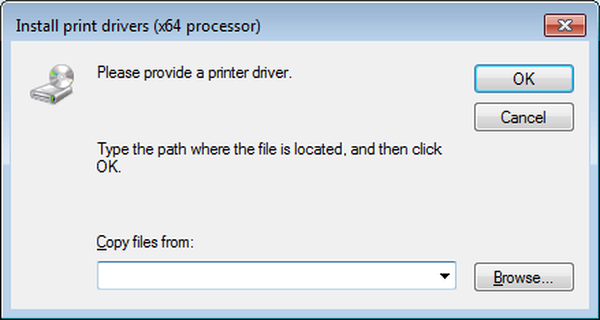
- Când ați terminat, puteți merge la Windows 10 computer pentru a adăuga imprimanta partajată
Urmând acești pași, ar trebui să puteți partaja cu ușurință orice imprimantă între un computer Windows 7 și un computer Windows 10. Nu uitați că ambele computere trebuie să aparțină aceleiași rețele și veți termina.
Ați găsit util articolul nostru? Spuneți-ne despre ce alte lucruri doriți să citiți în secțiunea de comentarii de mai jos.
ARTICOLE LEGATE PE CARE TREBUIE SĂ LE VERIFICAȚI:
- Cum se transferă marcaje din Windows 7 în Windows 10
- În cazul în care transferați Windows 7 de la un computer la altul?
- Cum se transferă fișiere Live Mail din Windows 7 în Windows 10
- Erori de imprimantă
- ferestre 10
- Windows 7
 Friendoffriends
Friendoffriends


